1. 概述编辑
本功能适用人群:超级管理员
注:除超级管理员外,其他用户无法进行全局更新。
1.1 应用场景
有时用户需要对数据决策系统中所有的 业务包 进行统一的更新来保证数据的及时性,就需要用到全局更新。
注:此处与 业务包更新 区别,业务包更新是对单个业务包进行更新。
1.2 功能简介
全局更新是指将 FineBI 中所有非实时数据的数据表全部更新到本地,包括所有非实时数据业务包中的所有表和所有字段。
全局更新分为「全局手动更新」和「全局定时更新」
全局更新的更新过程分为三个阶段:数据读取/加载、生成索引、生成关联,不管是什么类型的更新,更新的数据均保存在本地,所以需确保本地有足够的空间用于数据更新。
注1:全局更新对非实时数据的数据表有效。
注2:若单个表和单个业务包设置了不随全局更新,全局更新对这些表和业务包无效。
注3:全局更新时如果出现耗时很长的情况,可能是数据库驱动的问题,可以升级下数据库驱动。
2. 全局手动更新编辑
2.1 进入更新设置
在数据准备中创建了非实时的数据表和业务包后,数据并没有更新到本地,只是与数据库之间建立了关系。如果想要在本地服务器中直接使用,就需要在数据准备>全局更新中手动更新,且当有数据修改但未进行更新操作时,该更新设置按钮下会有更新的提示,如下图所示:
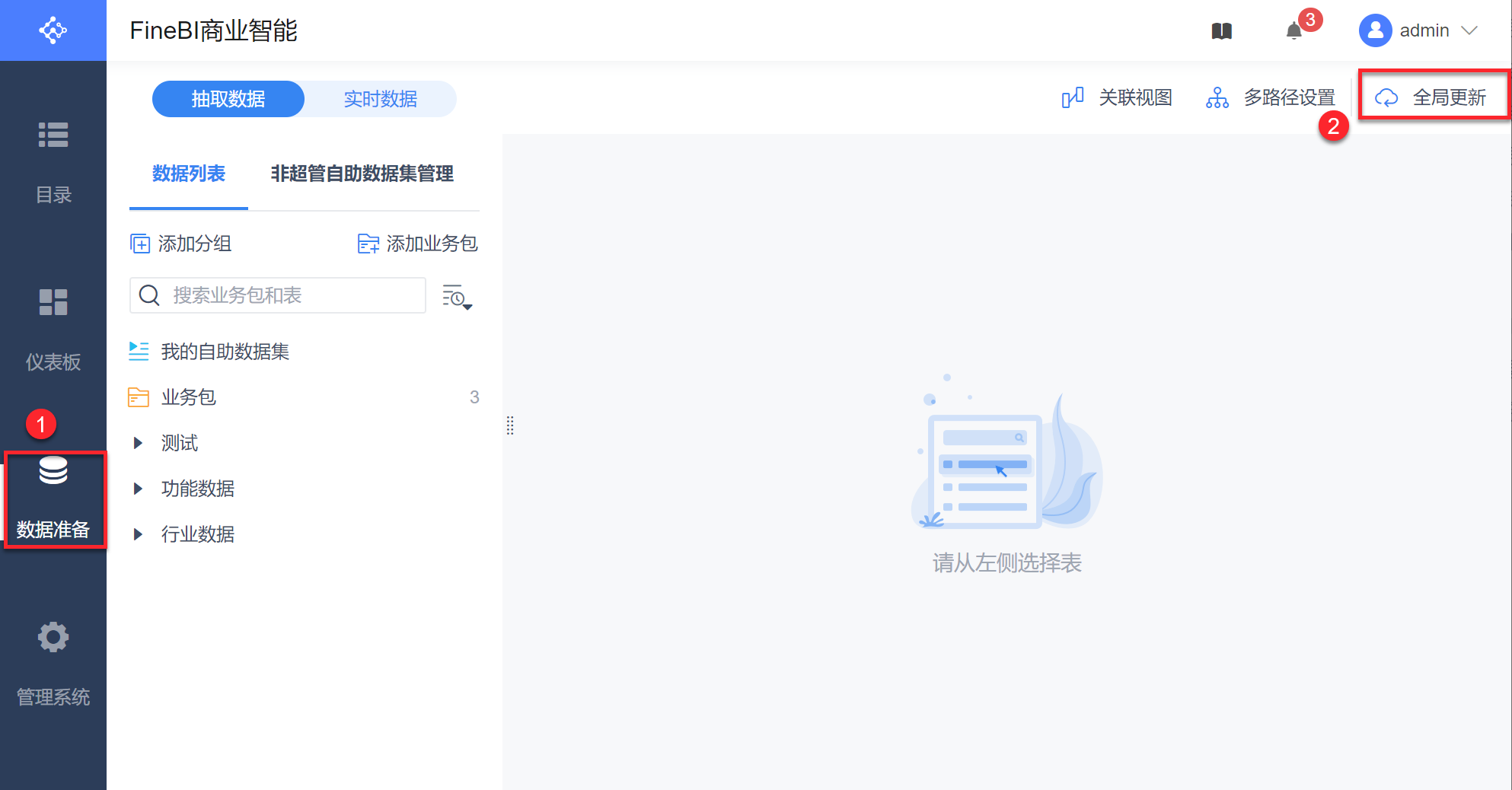
2.2 进行更新
1)进入全局全局更新界面,点击立即更新多维数据库即可开始全局更新,进度条开始显示更新进度,并生成新的更新日志,如下图所示:
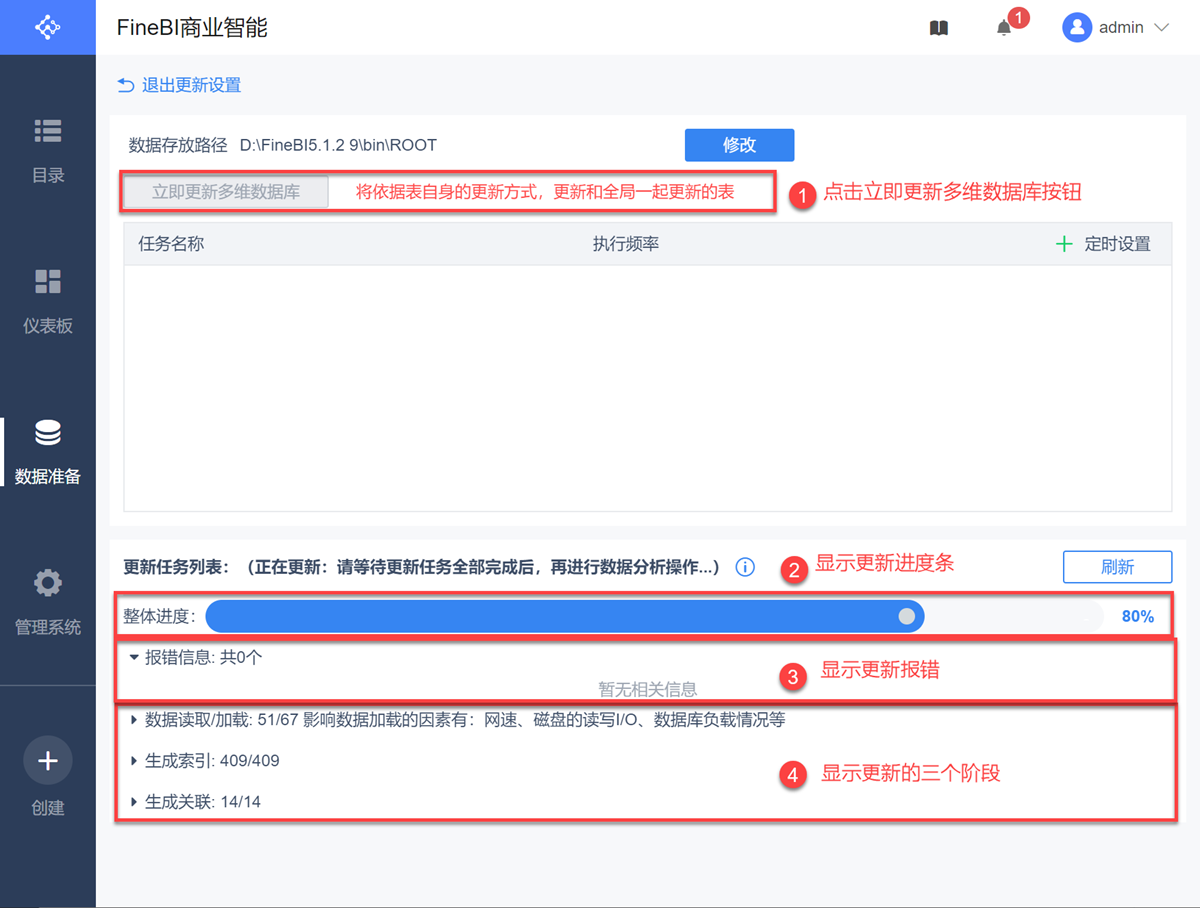
2)等待更新完成即可,在更新任务列表中可显示磁盘剩余空间、总磁盘空间、数据占用空间的提示,如下图所示:
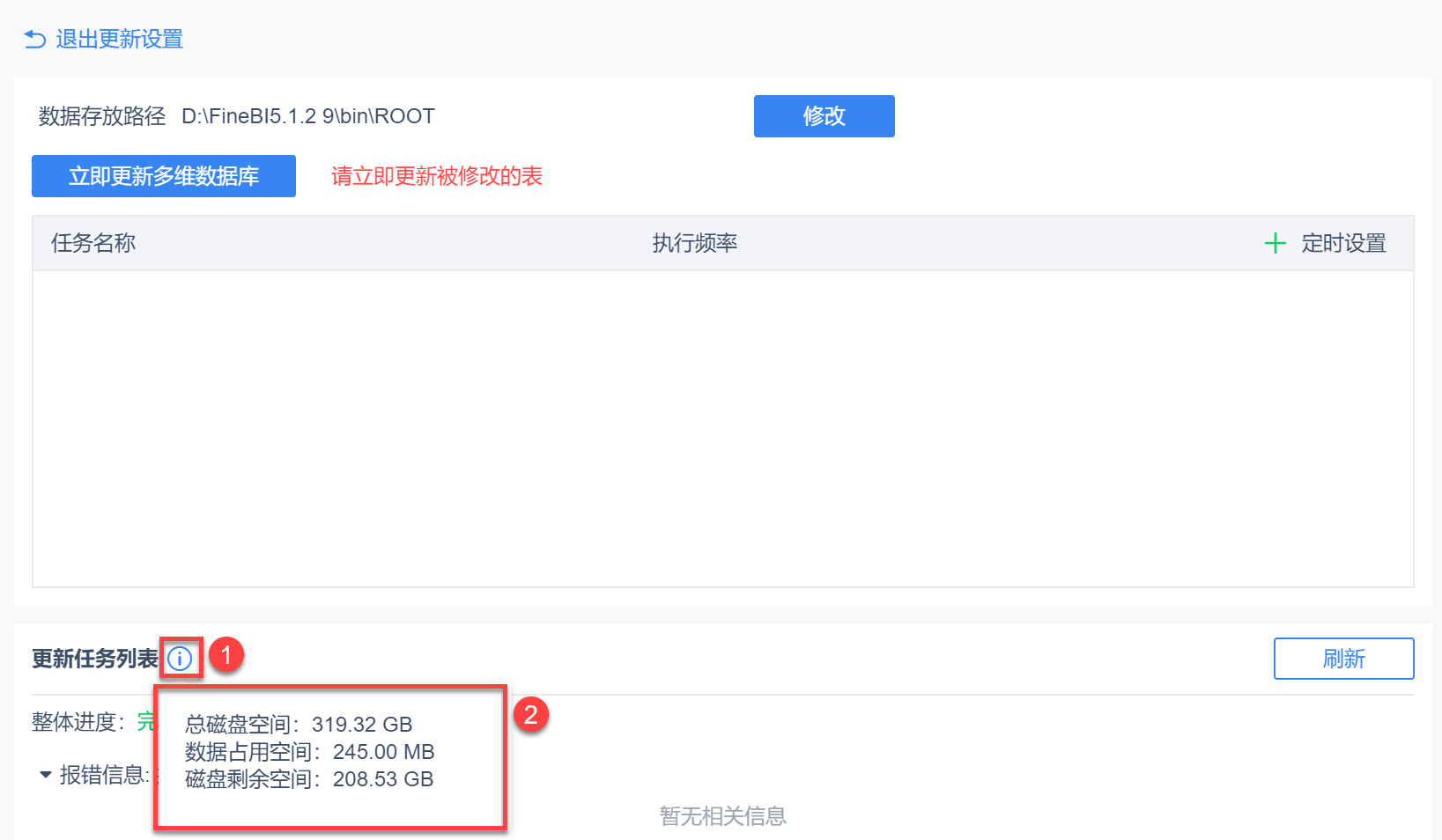
3. 全局定时更新编辑
3.1 进入更新设置
进入数据准备>全局更新,如下图所示:
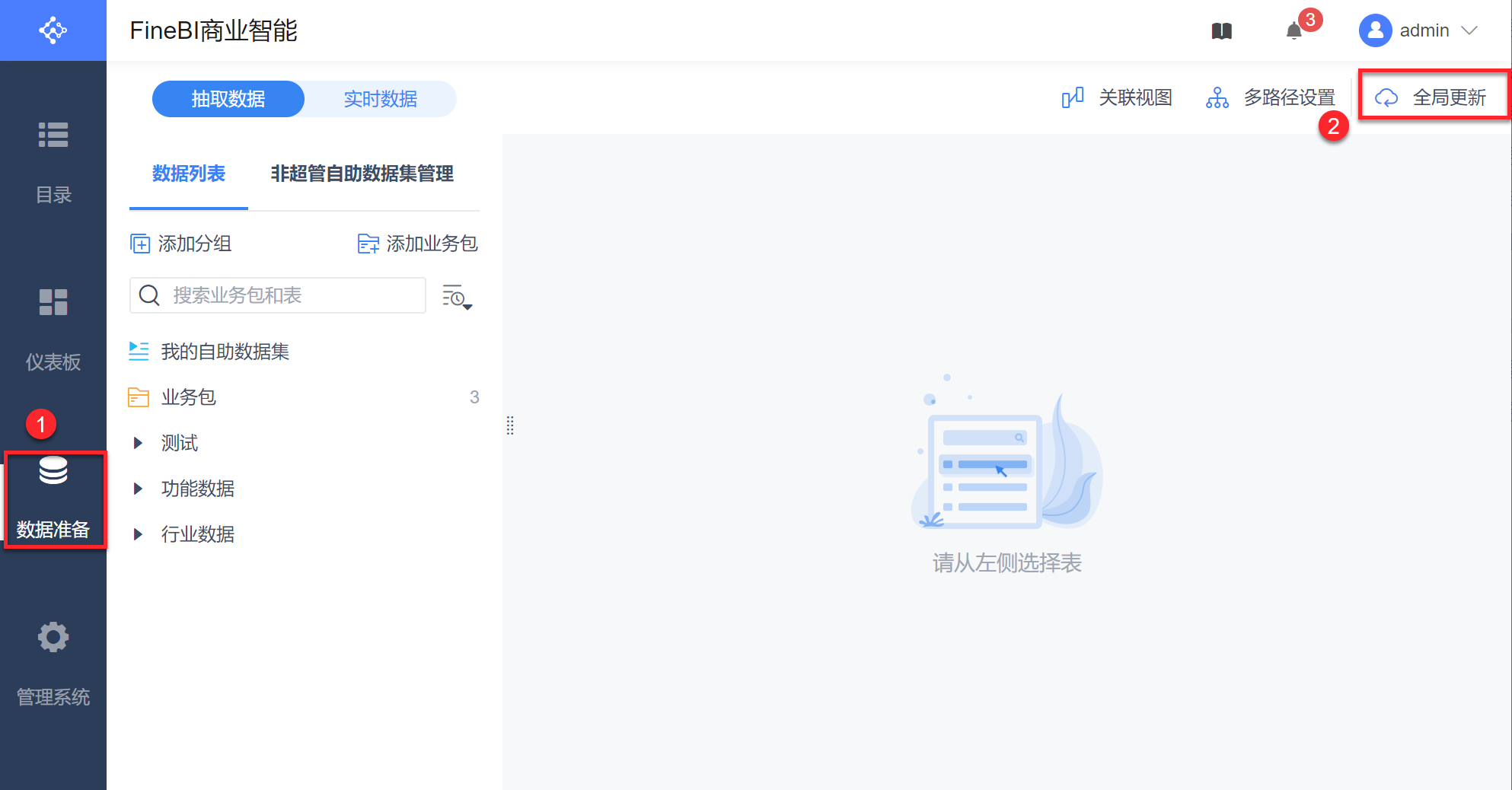
3.2 设置定时任务
1)点击定时设置,如下图所示:
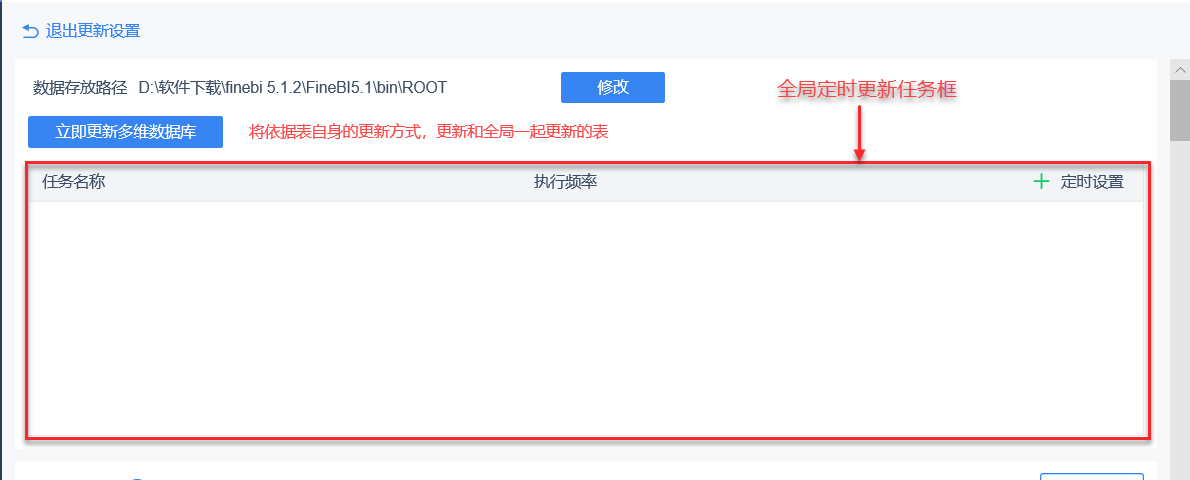
2)自动弹出定时更新设置框,可以对定时更新进行具体的设置。
任务名称:点击可以更改定时更新任务的名字;
开始时间和结束时间:是指更新任务开始和结束的时间,并不是指更新的时间。开始和结束的时间粒度可细化到时分秒。点击
 可选择开始时间;
可选择开始时间;执行频率:「只执行一次」、「简单重复执行」有「明细频率设置」、「表达式设定」四种执行频率方式。如下图所示:
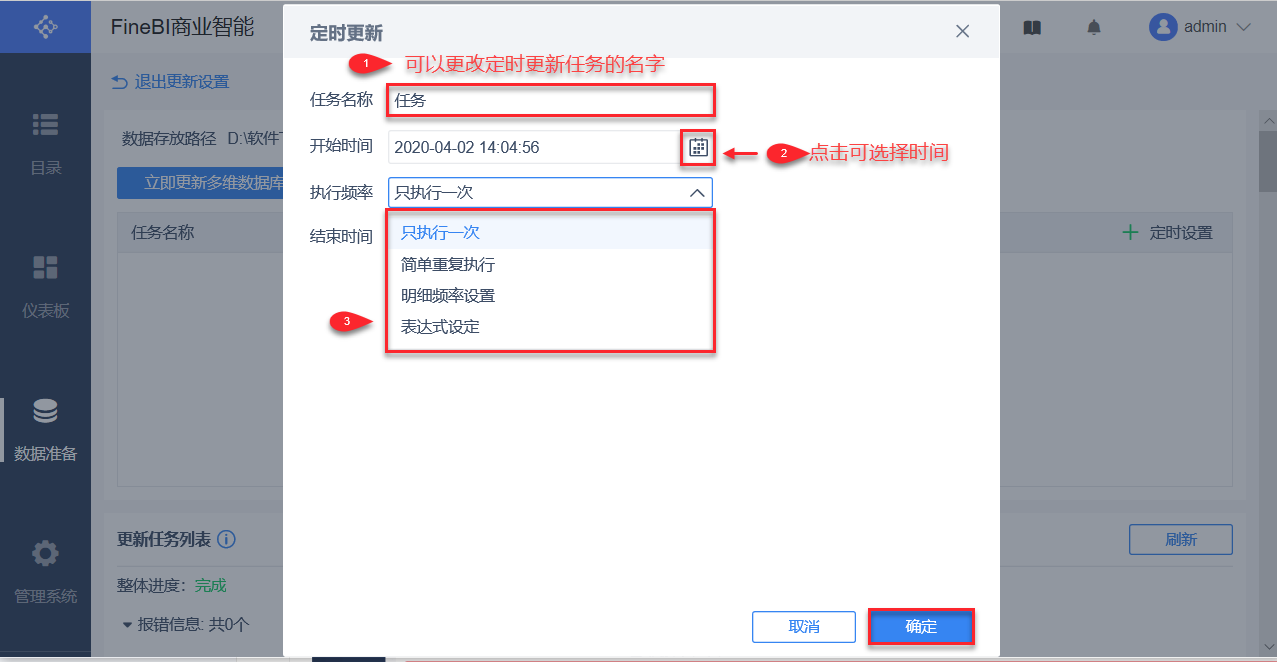
3)点击确定,可以看到设定好的定时更新任务出现在更新任务框中。可以建立多个定时任务,并且对定时任务进行编辑和删除。如下图所示:
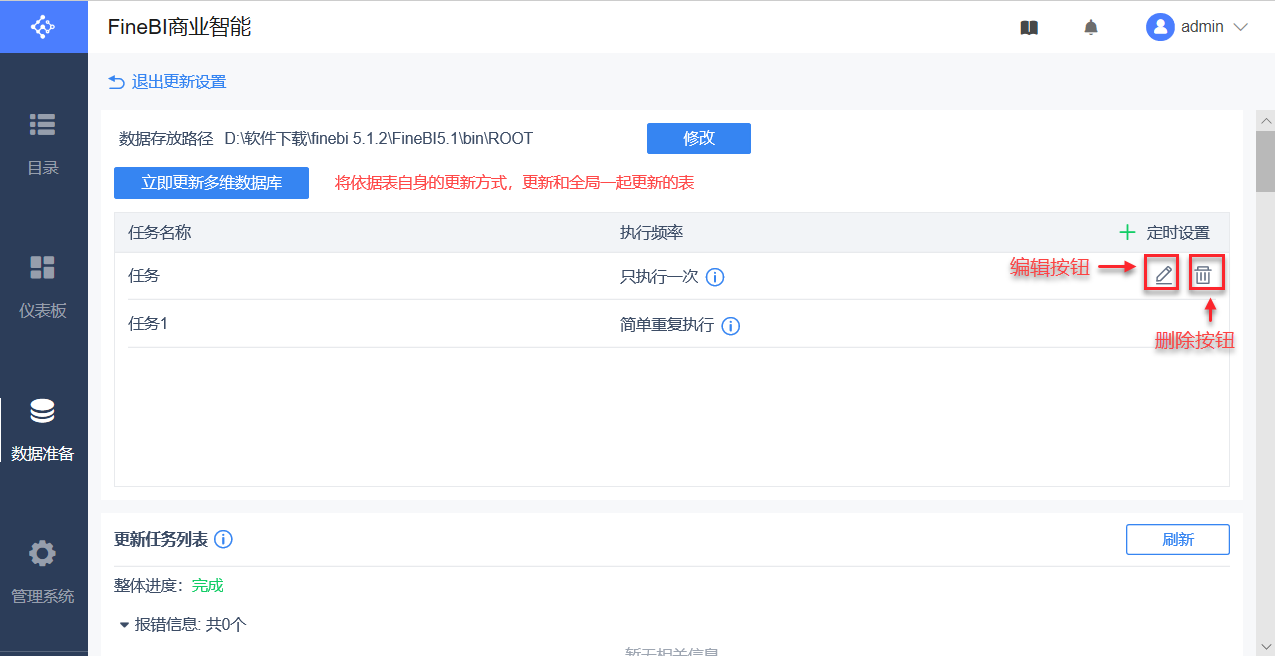
4. 注意事项编辑
4.1 更新说明
当点击立即更新多维数据库按钮前,FineBI 会先对所有的表进行智能判断,根据判断结果决定更新内容。
注:更新内容为系统智能判断,用户无法自动选择。
4.1.1 仅更新上次更新后到本次更新前修改的内容
1)当立即更新多维数据库旁边的标识变成:请立即更新被修改的表,则仅更新上次更新后到本次更新前修改的内容(包括 Excel 数据集及其关联),文字提示如下所示:
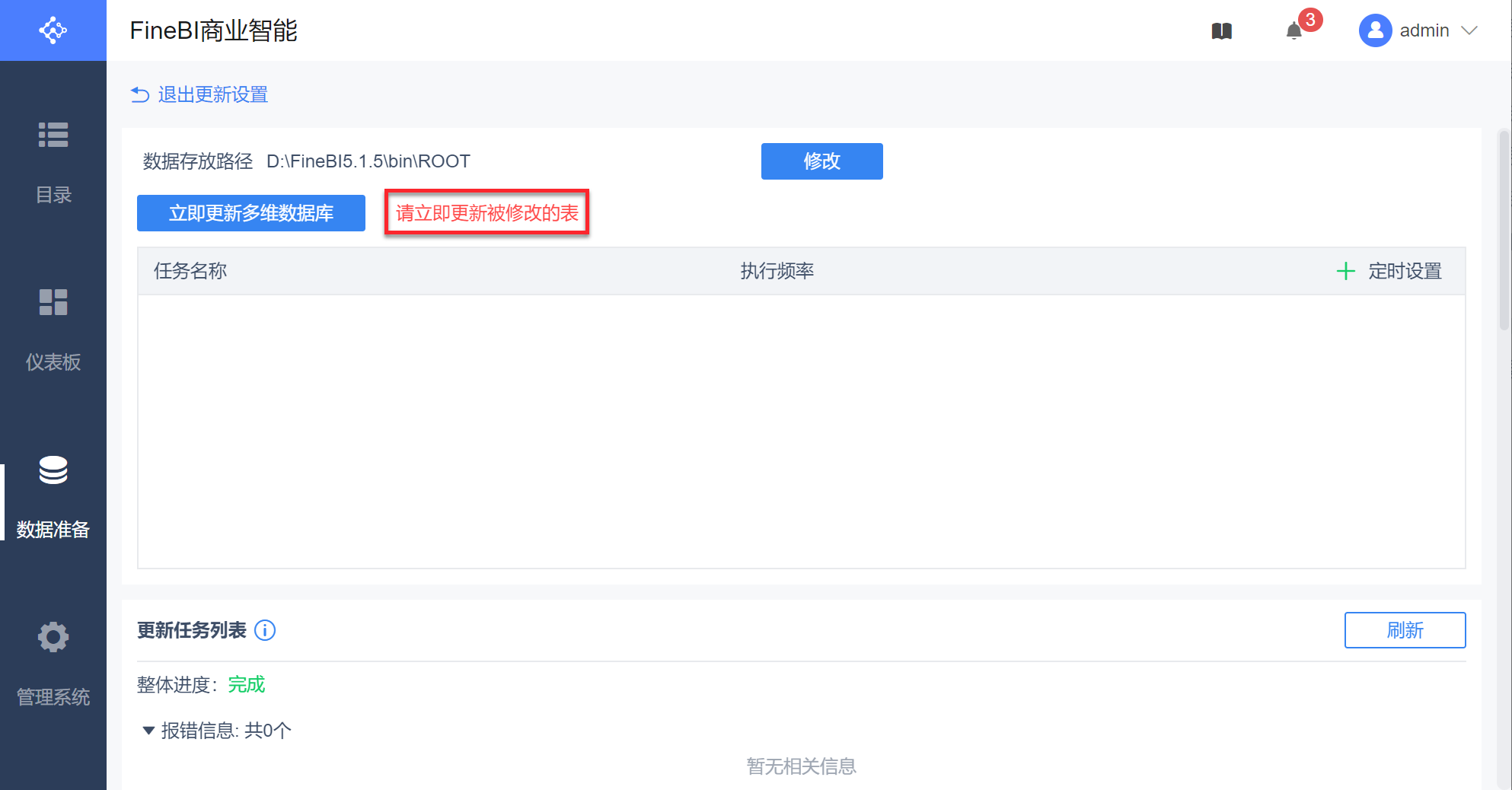
注1:当业务包中删除表时,需要点击全局更新,将被删除表的后台数据文件进行删除,释放磁盘空间。
注2:业务包设置了全局更新不更新时,在该业务包中新增修改表不会更新。
4.1.2 更新全部数据集
当立即更新多维数据库旁边的标识变成:将依据表自身的更新方式,更新和全局一起更新的表,那么会更新除了 Excel 数据集及其关联以外的其他所有数据表,如下图所示:
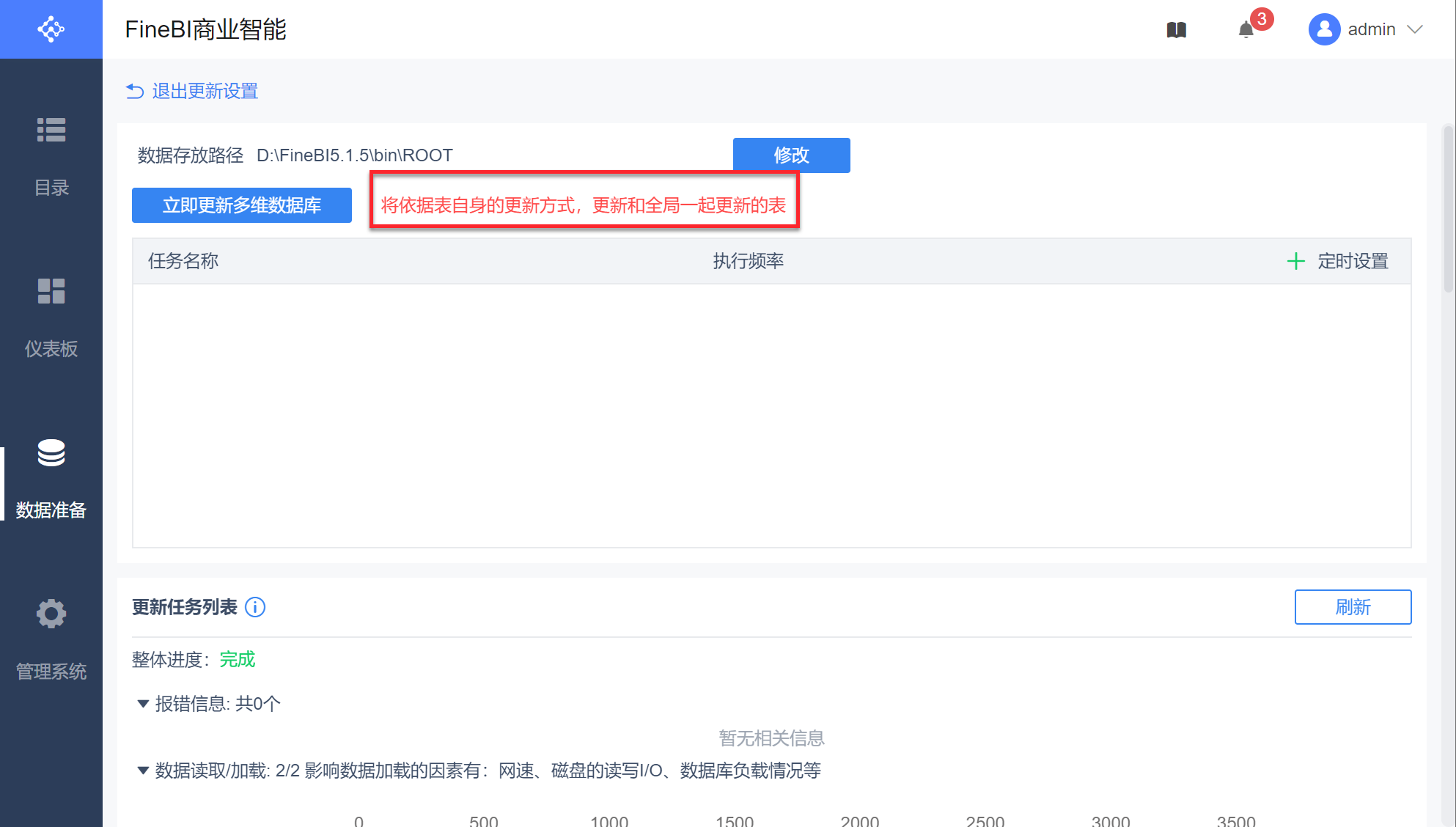
全局更新表顺序:
1)基础表更新
2)数据处理用户在普通业务包创建的分布式自助数据集更新
3)关联缓存更新
4)其他自助数据集更新
注:若父表被删除,全局更新不会再触发子表的更新,子表仍然显示上次更新成功的相关信息。父子表请参见:血缘分析

